Как скачать Мой МТС на компьютер в пару кликов
Один из способов применения приложения Мой МТС — скачать на компьютер и пользоваться ее возможностями без мобильного телефона. Но здесь есть ряд трудностей, с которыми могут столкнуться абоненты. Для установки софта на ПК потребуется эмулятор и знание особенностей настройки. Рассмотрим эти вопросы подробнее.
Можно ли скачать программу Мой МТС на компьютер
Многих абонентов интересует, можно ли скачать приложение МТС на компьютер и пользоваться им без привязки к мобильному устройству. Теоретически это реально, но для решения задачи потребуется:
- Компьютер с ОС Виндовс от 7 и выше.
- Программа-эмулятор. Именно с ее помощью можно скачать Мой МТС на Виндовс и пользоваться им без смартфона.
- Подключение к Интернету.
- Доступ к телефону с активированной СИМ-картой оператора.
При выполнении указанных выше условий вы сможете скачать Мой МТС на ПК и пользоваться всеми возможностями софта.
Функционал приложения
Перед тем как скачать Мой МТС и использовать его на компьютере, важно разобраться с функционалом. Популярность программы обусловлена удобством пользования и большими возможностями, которые получают абоненты.
Доступные функции:
- Проверка затрат и получение подробной выписки по расходам.
- Пополнение счета с помощью банковской карты, а также технологий Samsung Pay и Google Pay.
- Просмотр остатка минут, сообщений и Интернета.
- Подключение / отключение услуг.
- Изменение тарифного плана (при необходимости).
- Оптимизация затрат при общении в роуминге.
- Получение сведений у специалистов компании (с помощью онлайн-чата).
- Добавление номеров родных людей и управление ими.
- Проверка услуги Домашнего Интернета и телевидения.
- Уточнение информации о новых скидках и предложениях.
- Возврат кэшбека за покупки с МТС.
- Получение приятных подарков в Автомате призов.
Это лишь часть опций, которые доступны в приложении Мой МТС для компьютера. Подробные сведения можно получить после установки программы, регистрации и подключения к номеру. Особенность в том, что трафик в приложении не оплачивается, а плата списывается с учетом тарифа только при установке и обновлении софта, а также в случае перехода по внешним URL.
Как запустить программу Мой МТС на компьютере
Для начала рассмотрим, как скачать Мой МТС для Windows 7 или более современной ОС. В обычном режиме приходится пользоваться поисковой системой, искать программу в формате apk, скачивать ее на компьютер и проверять на вирусы. При использовании специальных эмуляторов делать это не нужно.
Чтобы установить приложение Мой МТС на компьютер, сделайте следующее:
- Первое, что нужно сделать — скачать программу-эмулятор Андроид на свой компьютер. С ее помощью можно устанавливать и использовать приложения на Android без мобильного устройства. Для начала используйте NoxApp или Bluestacks. Второй вариант более востребован и пользуется большим спросом.
- Войдите в папку Загрузки или другое место на компьютере, где хранятся скачанные файлы.
- Найдите exe-файл эмулятора и запустите его.
- Установите программу с учетом инструкции на экране.
Если работа сделана правильно, ПО успешно устанавливается и готово к работе. Теперь необходимо подключить программу Мой МТС на ПК. Для этого войдите в эмулятор и введите в поисковой строке название софта, а после жмите на Поиск.
Система выдает необходимое приложение. Жмите кнопку Установить и дождитесь, когда программа полностью распакуется на ПК.
После этого открывается вход в приложение MTS для Windows. Сделайте следующее:
- Жмите на иконку для входа в приложение.
- Укажите номер телефона с установленной СИМ-картой.
- Дождитесь поступления сообщения на указанный телефон.
- Введите специальный код в предназначенное для этого поле и кликните на Вход.
- Задайте более сложный пароль для входа в софт с учетом подсказок системы.
Как вариант, можно скачать и использовать новый софт в качестве виджета МТС для компьютера с Windows 7.
Как пользоваться
Процесс пользования приложением MTS на компьютере мало отличается от работы с ним на телефоне. Если вам удалось скачать и установить софт, подключитесь к личному кабинету по рассмотренному выше принципу.
После входа доступны следующие разделы:
- Данные по счету — остаток денег и минут, SMS-сообщений и интернет-трафика. Ниже находятся строки Тариф, Услуги и Бонус, нажав на которые можно увидеть интересующую информацию.
- Счет и оплата. В этом разделе легко посмотреть баланс, подключить и отключить финансовые услуги, заказать детализацию разговоров.
- Интернет. Здесь имеется три вкладки, с помощью которых можно контролировать скорость подключения к Сети, возможность раздачи и т. д.
По такому же принципу можно пользоваться и другими возможностями софта на компьютере — смотреть тарифы, контролировать услуги, видеть данные по МТС Бонусу, получать подарки и доступ к разным развлечениям. Кроме того, здесь легко получить сведения по качеству связи и расположению салонов-магазинов МТС. При желании можно связаться с поддержкой компании, поделиться софтом и решить иные задачи.
Пользователи отмечают, что сложнее всего скачать Мой МТС на Windows и настроить его. В остальном трудностей не возникает, благодаря простому и понятому интерфейсу программы.
Плюсы и минусы использования приложения
Сегодня все больше абонентов компании принимает решение скачать программу и пользоваться ее возможностями. Такое решение обусловлено следующими преимуществами:
- удобство пользования и информативность;
- работа в онлайн-режиме;
- возможность управлять услугами;
- накопление и использование бонусных баллов;
- удобный перевод денег с карты на карту;
- быстрая работа;
- вывод наиболее важной информации на главную страницу.
Недостатки:
- не весь функционал сайта перенесен в программу для смартфона;
- виджеты не всегда отображаются правильно;
- работает только при подключении к Интернету;
- занимает много места в смартфоне;
- требует регулярных обновлений.
Как видно из статьи, можно скачать Мой МТС для Виндовс и использовать программу для решения повседневных задач. Его функционала достаточно для контроля баланса, оплаты счетов, управления услугами и т. д. При этом вам не нужен телефон, а все вопросы легко решаются на компьютере с помощью специального эмулятора.

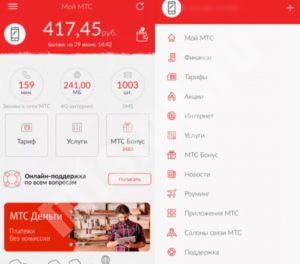

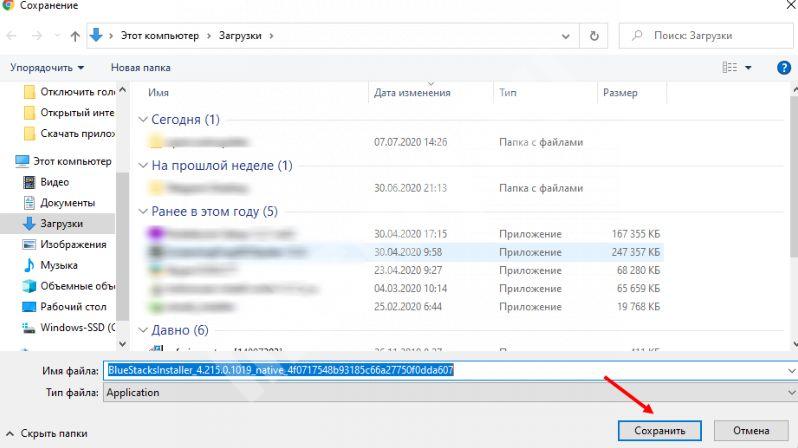

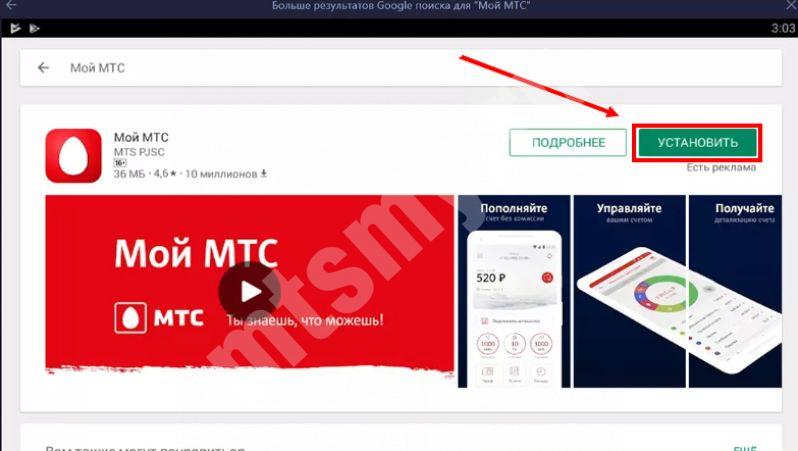
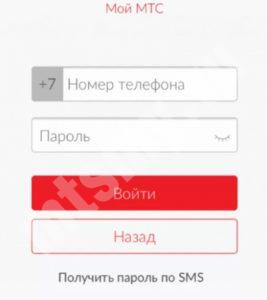
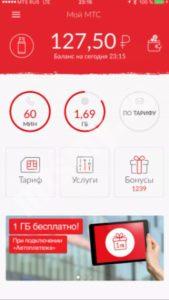
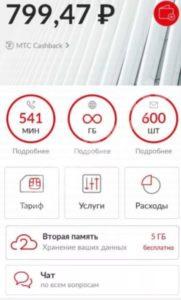
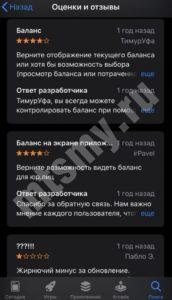
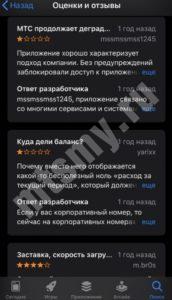
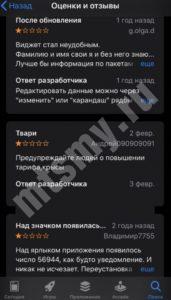










как написать жалобу, что при покупке телефона навязали кучу платных услуг